อัปเดต Samsung Gaming Monitor ของคุณโดยใช้อุปกรณ์ USB

Samsung ปรับปรุงเสถียรภาพและประสิทธิภาพของกลุ่มผลิตภัณฑ์ Gaming Monitor อย่างต่อเนื่องผ่านการเปิดตัวซอฟต์แวร์เวอร์ชันใหม่ การอัปเดตซอฟต์แวร์ของจอภาพสามารถป้องกันปัญหาหน้าจอที่อาจเกิดขึ้นและช่วยให้มั่นใจว่าอุปกรณ์ทำงานได้อย่างราบรื่น คุณสามารถใช้คำแนะนำในคู่มือนี้เพื่ออัปเดตซอฟต์แวร์ของ Gaming Monitor ให้เป็นเวอร์ชันล่าสุดโดยใช้อุปกรณ์ USB
หมายเหตุ: สำหรับรุ่นที่เปิดใช้งาน Wi-Fi การอัปเดตซอฟต์แวร์สามารถทำได้โดยอัตโนมัติเมื่อเชื่อมต่อเครือข่าย

หากต้องการอัปเดต Samsung Gaming Monitor โดยใช้อุปกรณ์ USB โปรดปฏิบัติตามคำแนะนำด้านล่าง
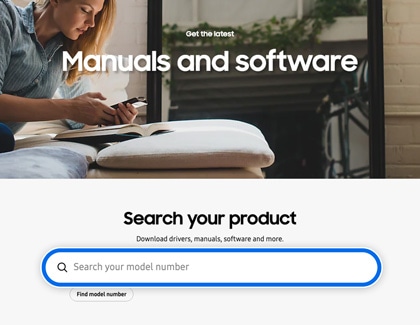
หมายเหตุ: โปรดฟอร์แมตอุปกรณ์ USB ของคุณเป็น FAT32 ก่อนที่จะดาวน์โหลดไฟล์
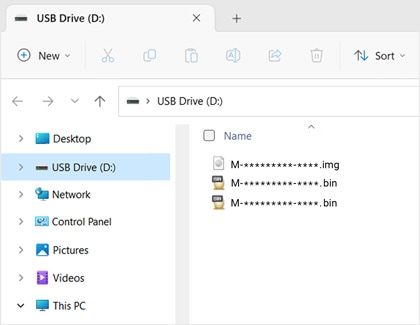
หมายเหตุ: อย่าเปลี่ยนชื่อไฟล์เมื่อดาวน์โหลดเสร็จแล้ว สำหรับจอภาพเกมอัจฉริยะ ให้บันทึกโฟลเดอร์ที่คลายซิปแล้วไปที่โฟลเดอร์ระดับบนสุดของอุปกรณ์ USB ของคุณ ระวังอย่าทำซ้ำโฟลเดอร์เดียวกัน

หมายเหตุ: ขั้วต่อบนจอภาพของคุณอาจแตกต่างกันไปขึ้นอยู่กับรุ่น ตัวอย่างเช่น คุณอาจต้องใช้อะแดปเตอร์ USB-A เป็น USB-C ขึ้นอยู่กับรุ่น
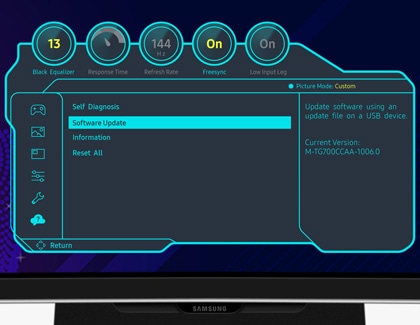
หมายเหตุ: ลักษณะและตำแหน่งของปุ่ม Jog และเมนูอาจแตกต่างกันไปตามรุ่น
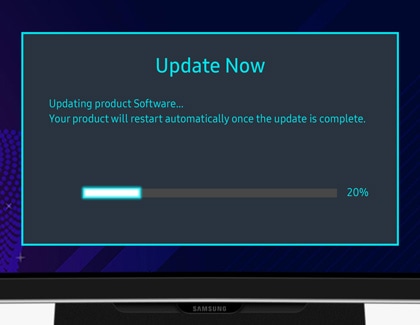
หมายเหตุ: ห้ามใช้งานหรือปิดจอภาพจนกว่าการอัปเดตจะเสร็จสิ้น
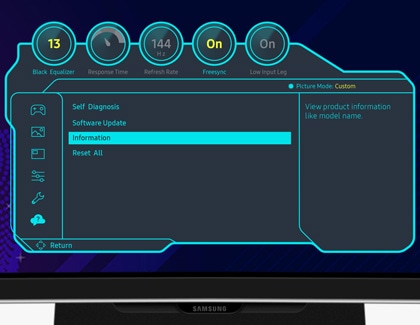
หมายเหตุ:
- หากการอัปเดตล้มเหลว จอภาพจะลองอัปเดตอีกครั้งโดยอัตโนมัติ
- การตั้งค่าวิดีโอและเสียงอาจถูกรีเซ็ตเป็นค่าเริ่มต้นหลังจากการอัพเดตซอฟต์แวร์
ขอบคุณสำหรับความคิดเห็นของคุณ
โปรดตอบคำถามทุกข้อ
RC01_Static Content







